Obtenez-vous un message « Quelque chose s'est mal passé » erreur lors de la tentative d'accès à l'application Spotify sur votre PC Windows ? Si tel est le cas, il est probable que votre application soit défectueuse ou que la configuration de votre PC présente des problèmes. Nous allons vous montrer comment résoudre ces problèmes pour que Spotify fonctionne à nouveau.
Souvent, un problème mineur dans l'application amène Spotify à afficher l'erreur ci-dessus. D'autres raisons incluent un VPN incompatible, des problèmes de fichier cache et des problèmes de configuration réseau.
Redémarrez Spotify sur votre PC
Lorsque vous obtenez l'erreur ci-dessus, la première chose à faire est de fermer et de rouvrir l'application Spotify sur votre PC. Cela résout des problèmes mineurs avec l'application du service de streaming musical, vous permettant de reprendre la lecture de votre musique.
Vous pouvez fermer Spotify en sélectionnant Xdans le coin supérieur droit de la fenêtre de l'application.
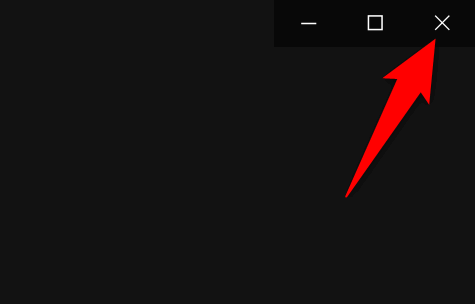
Ensuite, vous pouvez relancer l'application en ouvrant le menu Démarrer, en recherchant Spotifyet en sélectionnant l'application dans les résultats de recherche.
Essayez de lire un morceau de musique dans l'application.
Vérifier l'état du serveur Spotify
Les serveurs de Spotify peuvent connaître une panne, ce qui entraîne l'affichage d'un message d'erreur par l'application. Dans ce cas, vous ne pouvez rien faire d'autre qu'attendre que l'entreprise rétablisse ses serveurs.
Vous pouvez vérifier l'état du serveur Spotify en vous rendant sur le compte Statut Spotify sur Twitter. L'entreprise alerte les utilisateurs lorsqu'une ou plusieurs fonctionnalités de la plateforme rencontrent des problèmes.

Si vous remarquez un tweet mentionnant un problème, c'est peut-être pour cela que vous je ne peux pas utiliser l'application Spotify sur votre PC. Dans ce cas, attendez un peu et votre problème devrait probablement être résolu.
Désactivez votre VPN
Une raison possible Spotify ne parvient pas à se connecter aux serveurs de streaming est que vous utilisez un service VPN. Un tel service transmet vos données via un serveur intermédiaire, provoquant des problèmes avec certaines applications compatibles Internet.
Dans ce cas, désactivez votre service VPN et voyez si cela résout le problème. Vous pouvez désactiver le service dans la plupart des applications VPN en sélectionnant le bouton sur l'écran principal de l'application.
Si cela résout le problème, parlez-en à votre fournisseur VPN et demandez-lui de l'aide pour une solution permanente à votre problème.
Mettez à jour votre application Spotify
Comme toutes les autres applications, Spotify rencontre divers bugs d'application, ce qui entraîne plusieurs messages d'erreur. Votre « Quelque chose s'est mal passé » peut provenir d'une version obsolète de l'application Spotify..
Si tel est le cas, mettez à jour votre application avec la dernière version et votre problème sera résolu. C'est rapide, facile et gratuit de mettre à jour Spotify sur votre PC.
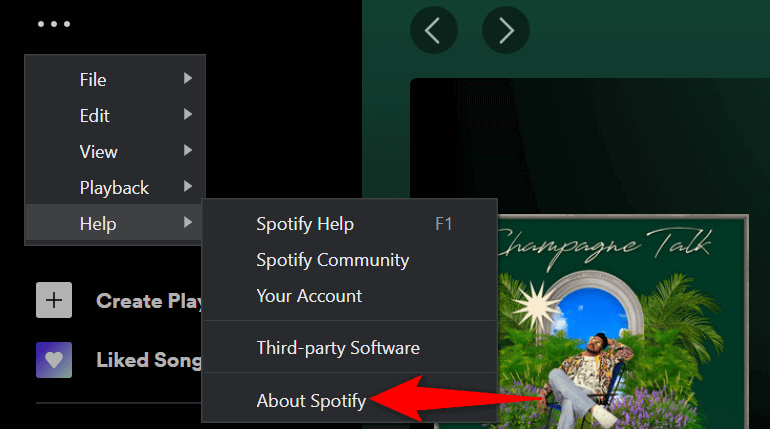
Déconnectez-vous et reconnectez-vous à votre compte sur Spotify
L'erreur « Quelque chose s'est mal passé » de Spotify peut apparaître si votre compte n'est pas correctement synchronisé avec les serveurs de l'entreprise. Dans ce cas, vous pouvez déconnectez-vous et reconnectez-vous à votre compte résoudre les problèmes liés au compte.
Vous devrez conserver votre nom d'utilisateur (ou votre adresse e-mail) et votre mot de passe Spotify à portée de main pour vous connecter à votre compte.
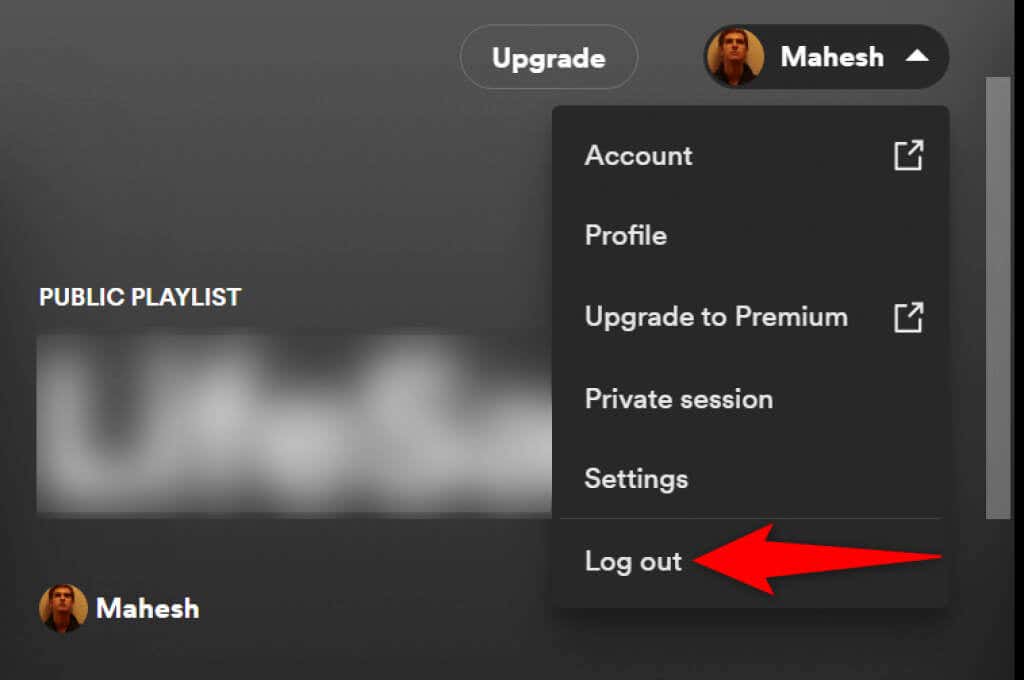
Utiliser une session privée sur Spotify
Spotify vous permet de créer des sessions privées afin que vos amis ne le sachent pas ce que tu écoutes. Lorsque vous rencontrez des difficultés pour utiliser l'application en mode normal, cela vaut la peine d'activer l'option de session privée pour résoudre le problème.
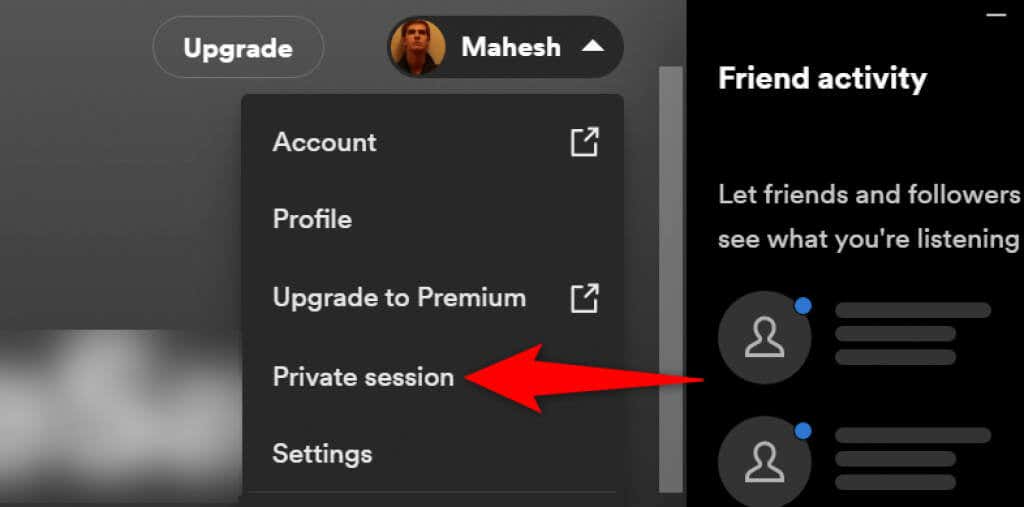
Supprimer les données mises en cache de Spotify
Spotify met en cache vos données pour vous offrir une expérience d'application améliorée. Parfois, ces fichiers mis en cache sont corrompus, ce qui rend l'application instable. Votre message d'erreur peut être le résultat de tels fichiers corrompus.
Heureusement, vous pouvez résoudre ce problème d'ici le effacer tous vos fichiers en cache Spotify. Cela n'affecte pas votre liste de lecture enregistrée ni aucune autre donnée de votre compte Spotify..
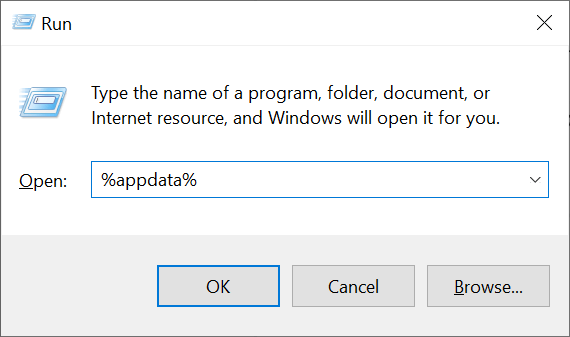

Videz votre cache DNS pour corriger l'erreur Spotify
Votre cache DNS aide vos navigateurs et applications à traduire rapidement les noms de domaine en adresses IP. Si ce cache est corrompu, c'est peut-être la raison pour laquelle Spotify a du mal à charger votre contenu musical.
Vous pouvez résoudre ce problème d'ici vider votre cache DNS sur votre PC Windows. Cela n'affecte pas l'historique de votre navigateur, les données de vos applications ou d'autres fichiers sur votre ordinateur.
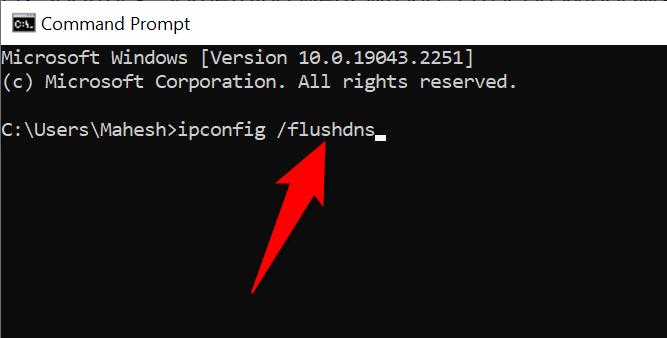
Désinstaller et réinstaller l'application Spotify
Si Spotify continue d'afficher l'erreur « Quelque chose s'est mal passé », les fichiers principaux de l'application sont peut-être corrompus. Dans ce cas, vous ne pouvez pas réparer vous-même les fichiers défectueux ; vous devrez désinstaller et réinstaller l'application pour apporter les fichiers de travail.
Lorsque vous réinstallez Spotify, vous ne perdez pas les données de votre compte, telles que vos playlists enregistrées. Cependant, vous devrez conserver les identifiants de votre compte à portée de main pour pouvoir les saisir lorsque l'application vous le demandera.
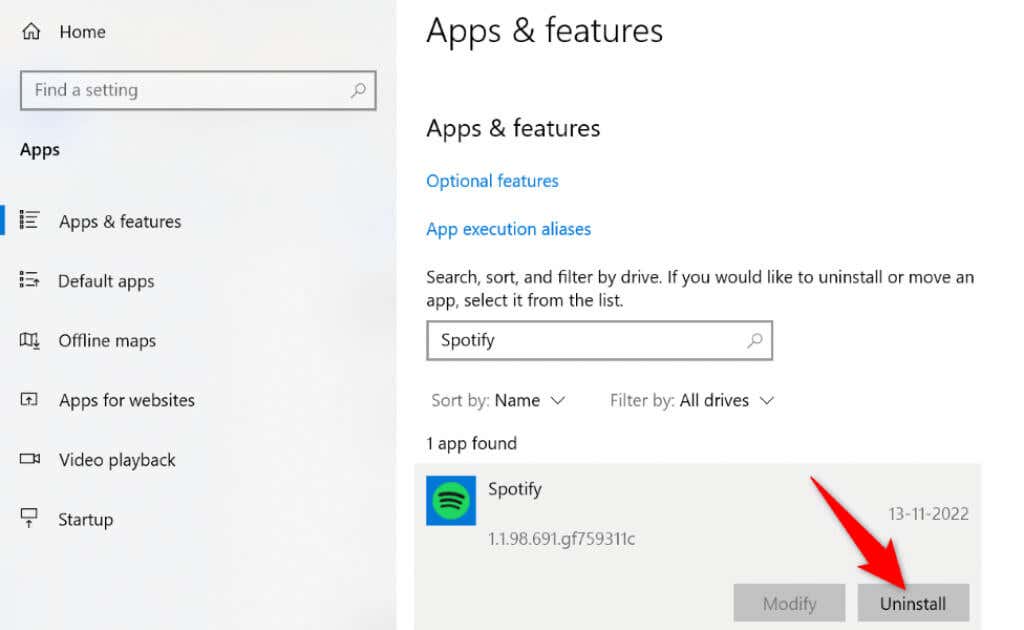
Réinitialiser vos paramètres réseau sous Windows
L'une des raisons de l'erreur « Quelque chose s'est mal passé » de Spotify est que les paramètres réseau de votre PC sont mal spécifiés. De tels paramètres empêchent vos navigateurs et applications d'établir correctement des connexions Internet, provoquant diverses erreurs d'application.
Vous pouvez corriger cela en réinitialiser tous vos paramètres réseau et rétablir les valeurs par défaut. Cela efface vos paramètres personnalisés et les ramène aux valeurs d'usine.
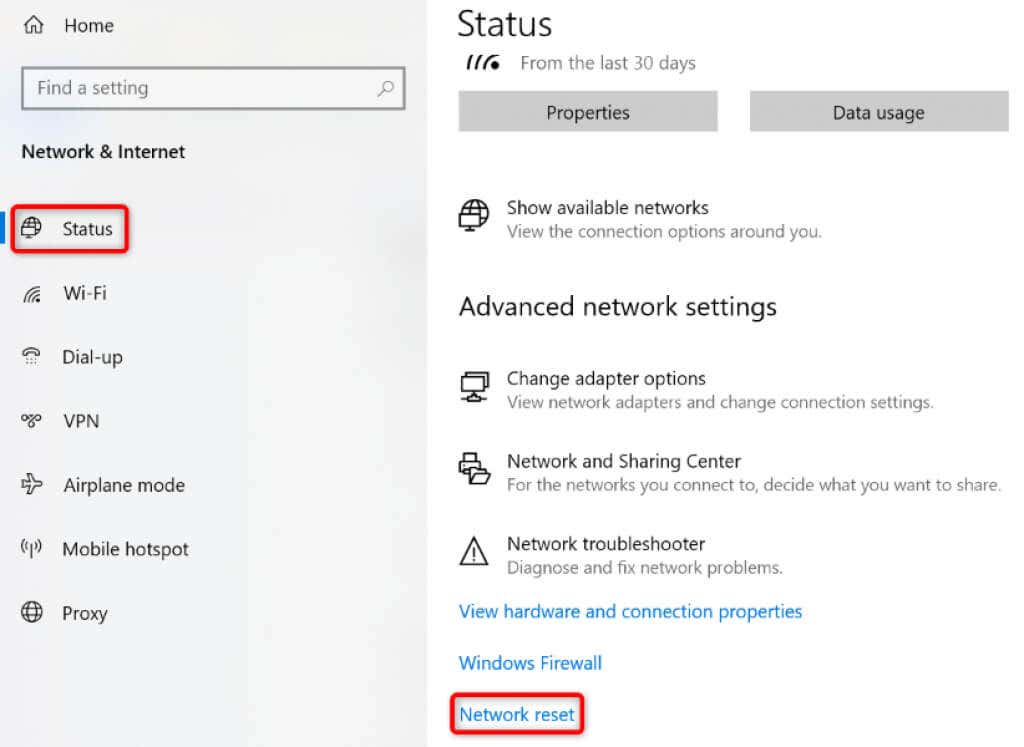
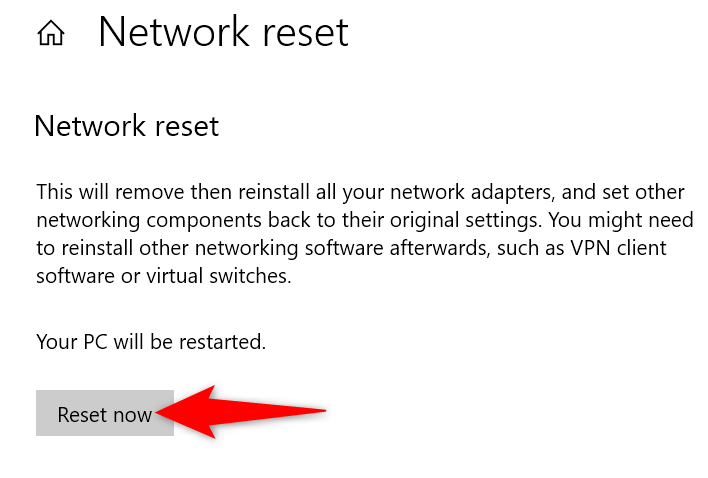
Utiliser la version Web de Spotify
Si tout le reste échoue, utiliser le lecteur Web Spotify pour accéder à tous vos morceaux de musique préférés. La société propose une version Web semblable à l’application de bureau à bien des égards. Vous pouvez utiliser cette application Web pour vous connecter à votre compte, accéder à vos playlists, écouter votre musique préférée et bien plus encore.
Le version Internet est un excellent moyen d'accéder à votre musique lorsque votre application de bureau ne fonctionne pas.
Contourner les erreurs de l'application Spotify sous Windows
Les erreurs de l'application Spotify ne sont pas trop rares. Vous pouvez en rencontrer un à tout moment. Si vous rencontrez une erreur « Quelque chose s'est mal passé », le guide ci-dessus vous indique comment résoudre le problème et reprendre la lecture de votre musique.
Une fois que vous aurez suivi ces méthodes, votre application fonctionnera comme elle le devrait, vous permettant de continuez à écouter votre musique et vos podcasts.
.